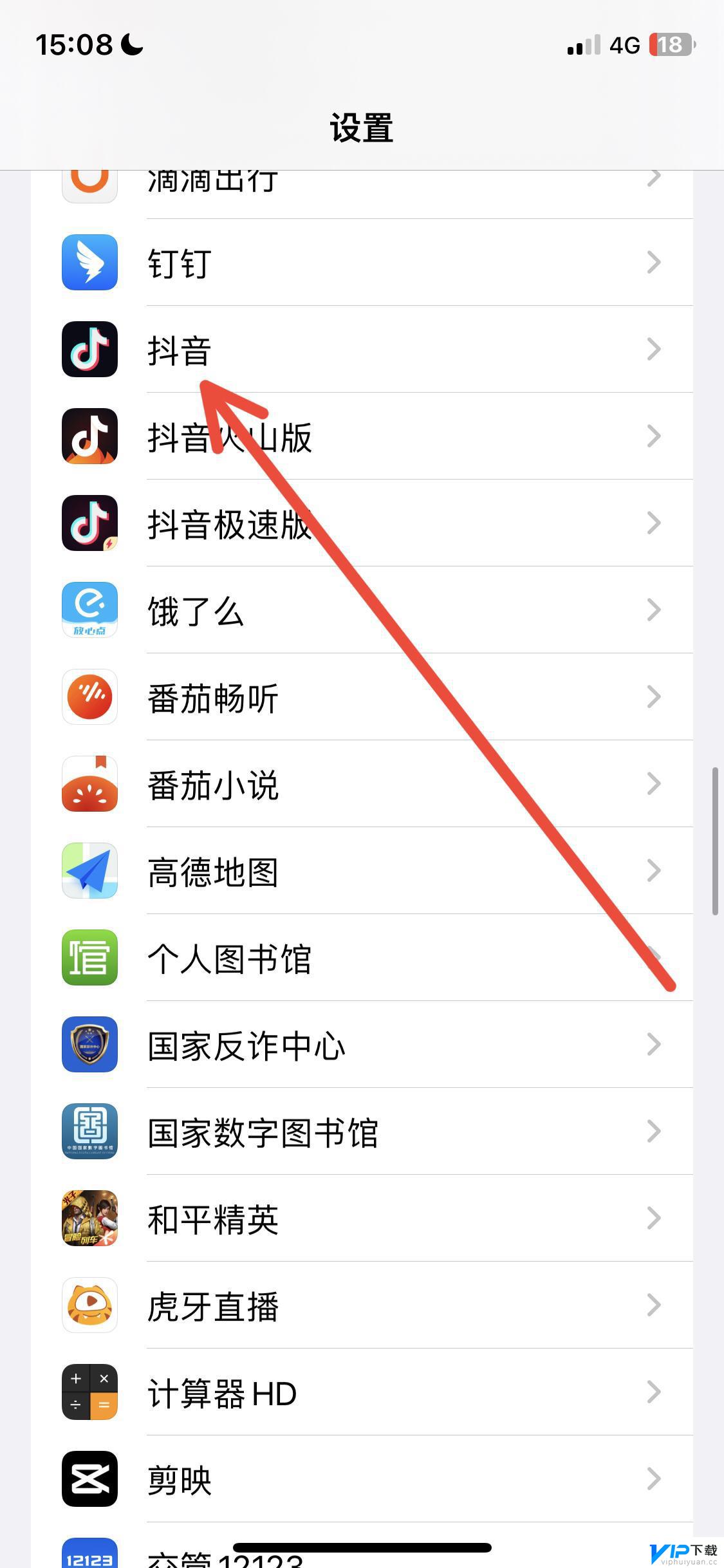微信输入文字自动出现一些表情 微信输入文字自动出现表情设置技巧
更新时间:2024-05-31 18:21:16来源:互联网浏览量:
于如今的生活,微信是必不可少的互动工具,其也可以拿来办公但更多是在于聊天。为此,随着表情包的加入和方式愈发之快捷,不少用户就会有一番的疑问,便是微信输入文字自动出现一些表情怎么实现?其可以在微信上针对于输入方面的设置来达成,如下,我们就话不多说,直接带来微信输入文字自动出现表情设置技巧。需要注意的细节包括了对话框的操作和输入时候需要的选择等等,接下来就让我们去分步骤详解之!
详细步骤:
1.打开并登录微信,找一个好友打开。
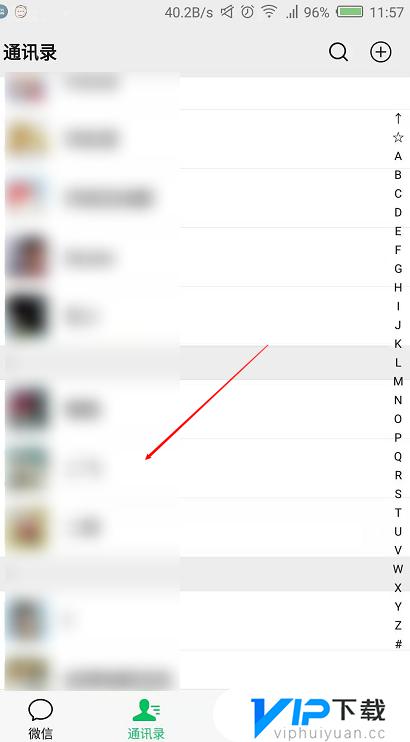 2.打开与此好友的对话框,在输入法中点击“S”。
2.打开与此好友的对话框,在输入法中点击“S”。
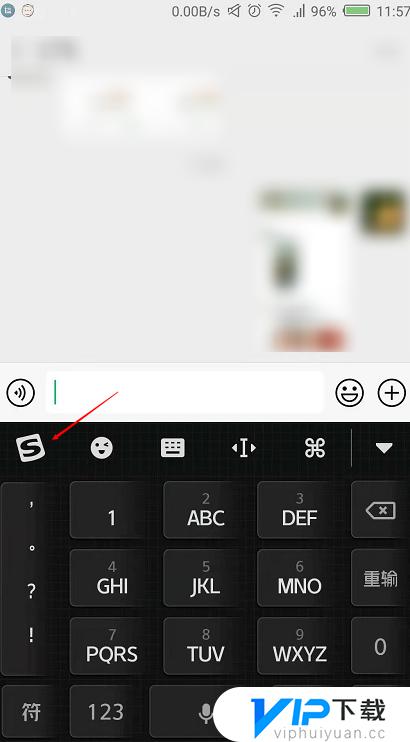 3.然后在输入法中点击“更多设置”。
3.然后在输入法中点击“更多设置”。
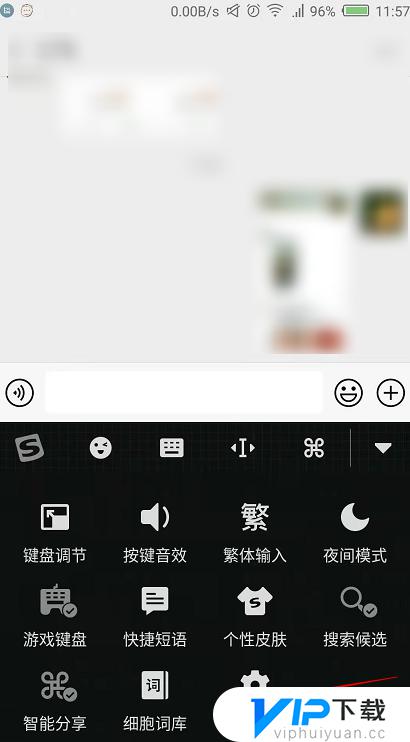 4.接下来找到并点击“输入设置”。
4.接下来找到并点击“输入设置”。
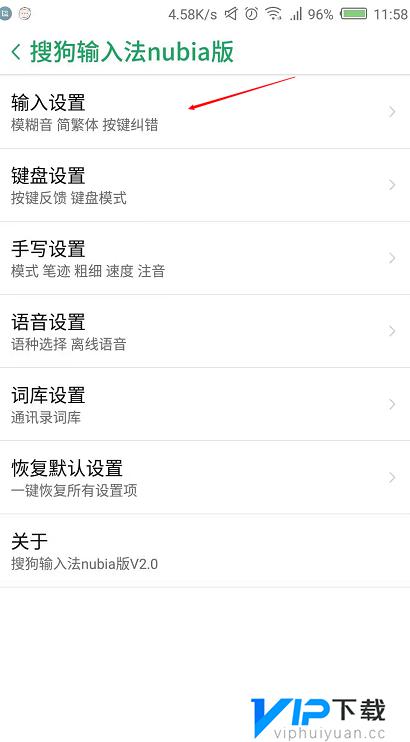 5.在输入设置界面勾选上“候选中显示图片表情”旁边按钮使之变成绿色即可。
5.在输入设置界面勾选上“候选中显示图片表情”旁边按钮使之变成绿色即可。
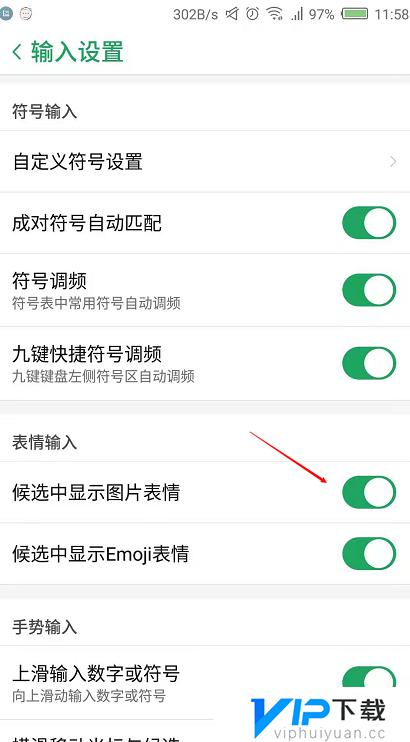 6.我们返回聊天界面输入“你好”两个字,可以看到此刻就会有表情包出现了。
6.我们返回聊天界面输入“你好”两个字,可以看到此刻就会有表情包出现了。
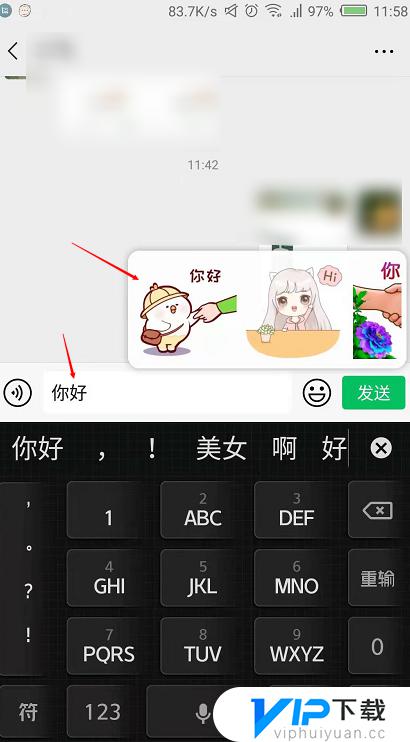 关于微信输入文字自动出现一些表情的内容就到这里了,希望通过小编分享的内容能够让你更好地畅玩游戏,更多游戏内容请继续关注vip下载后续更新吧。
关于微信输入文字自动出现一些表情的内容就到这里了,希望通过小编分享的内容能够让你更好地畅玩游戏,更多游戏内容请继续关注vip下载后续更新吧。
热门文章
最新游戏
- 1
- 2
- 3
- 4
- 5
- 6
- 7
- 8
- 9
- 10